nguyendinhhuyhung
New Member
HƯỚNG DẪN SỬA LỖI ACCESS TO THE TEAMVIEWER SERVER HAS BEEN DENIED!
Trong một số trường hợp khi đăng nhập vào TeamViewer lại thấy đưa ra thông báo: “Accessto the Teamviewer Server Has Been Denied” làm cho bạn không thể đăng nhập được mặc dù đã gỡ bỏ chúng đi và cài lại phiên bản khác. Sau đây Taimienphi.vn xin hướng dẫn các bạn cách khắc phục khi gặp phải trường hợp tương tự như trên.

Sửa lỗi Accessto the Teamviewer Server Has Been Denied
Bước 1: Gỡ bỏ phần mềm TeamViewer đã cài trên máy tính đi.
Kiểm tra lại trong ổ C:/Program File xóa đi thư mục TeamViewer (nếu có)
Vào Start gõ regedit. Sau đó tìm đến các từ khóa:
HKEY_CURRENT_USER/Software, xóa đi thư mục TeamViewer
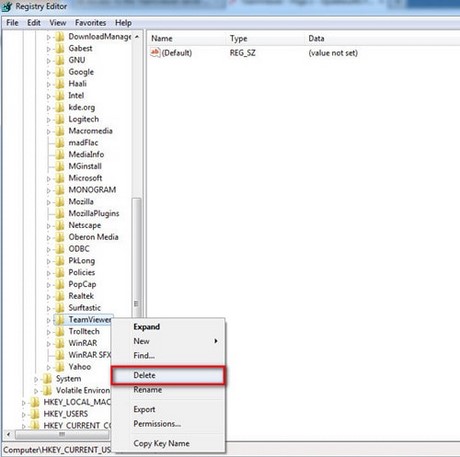
HKEY_LOCAL_MACHINE/SOFTWARE, xóa đi thư mực TeamViewer
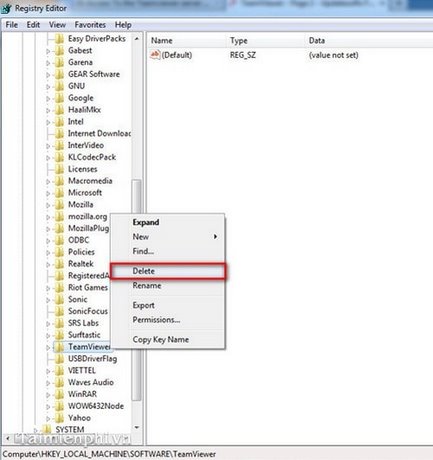
Khi bạn chắc chắn đã xóa hết dữ liệu liên quan đến TeamViewer bạn tiếp tục sang bước tiếp.
Bước 2: Kiểm tra địa chỉ MAC của Cad mạng bằng cách vào Start gõ cmd, tại đây bạn nhập vào dòng lệnh “ipconfig /all” lúc này sẽ hiển thị ra địa chỉ MAC có dạng: EA-9A-8F-51-30-22
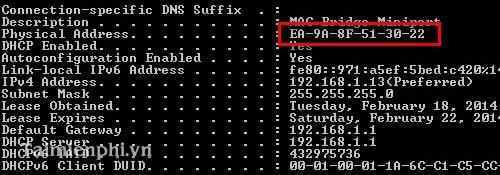
Bước 3: Phải chuột vào biểu tượng Network ở màn hình Desktop, Click chọn Properties
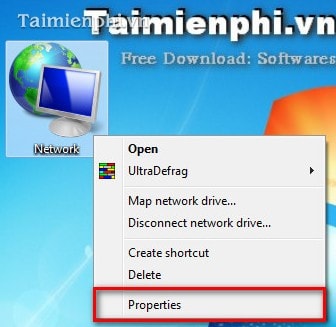
Bước 4: Click Network Bridge hay Network AreaConnetion
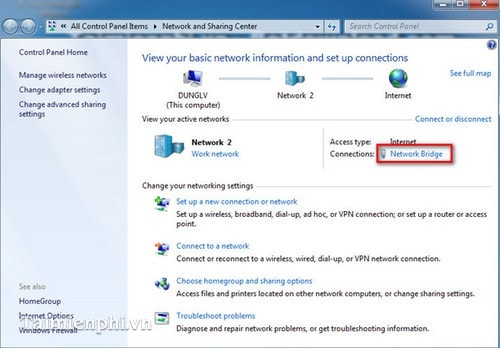
Bước 5: Click chọn Properties
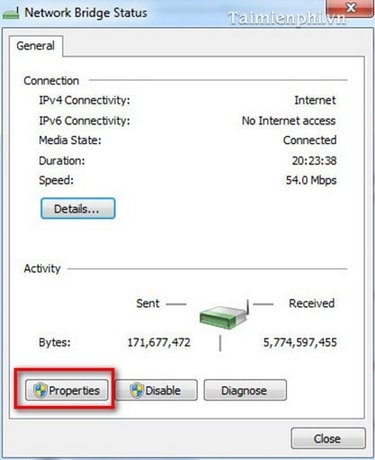
Bước 6: Click chọn Configure…
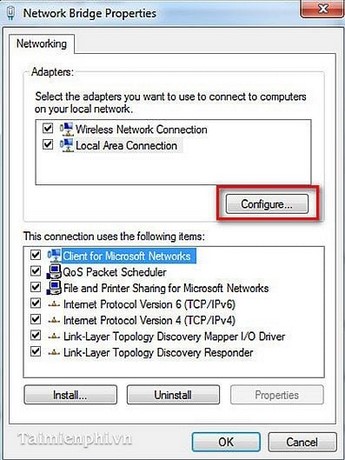
Bước 7: Tại thẻ Advanced, bạn Click vào Network Address sau đó nhập địa chỉ MAC mới vào ô Value, rồi Click OK.
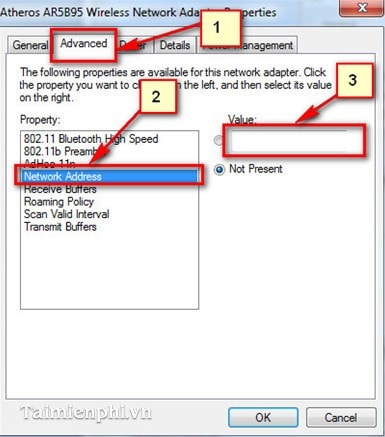
Bước 8: Đóng tất cả các cửa sổ lại, khởi động lại máy tính và cài đặt lại TeamViewer.
Để sửa lỗi Accessto the Teamviewer Server Has Been Denied bạn có thể thực hiện theo các thao tác hướng dẫn trên, nhờ đó máy tính của bạn sẽ sử dụng được tiện ích Teamviewer bình thường. Ngoài ra, bạn có thể tham khảo các thủ thuật liên quan phần mềm Teamviewer có sẵn trong Taimienphi.vn để sử dụng tiện ích hiệu quả hơn.
Ai muốn tải Team Viewer mới nhất thì xem:
Trong một số trường hợp khi đăng nhập vào TeamViewer lại thấy đưa ra thông báo: “Accessto the Teamviewer Server Has Been Denied” làm cho bạn không thể đăng nhập được mặc dù đã gỡ bỏ chúng đi và cài lại phiên bản khác. Sau đây Taimienphi.vn xin hướng dẫn các bạn cách khắc phục khi gặp phải trường hợp tương tự như trên.

Sửa lỗi Accessto the Teamviewer Server Has Been Denied
Bước 1: Gỡ bỏ phần mềm TeamViewer đã cài trên máy tính đi.
Kiểm tra lại trong ổ C:/Program File xóa đi thư mục TeamViewer (nếu có)
Vào Start gõ regedit. Sau đó tìm đến các từ khóa:
HKEY_CURRENT_USER/Software, xóa đi thư mục TeamViewer
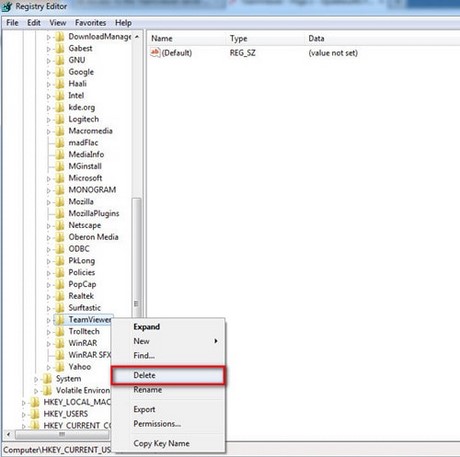
HKEY_LOCAL_MACHINE/SOFTWARE, xóa đi thư mực TeamViewer
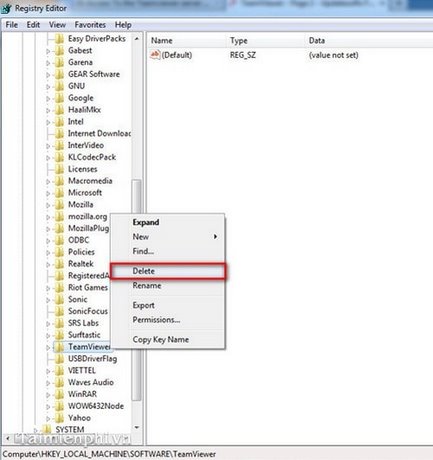
Khi bạn chắc chắn đã xóa hết dữ liệu liên quan đến TeamViewer bạn tiếp tục sang bước tiếp.
Bước 2: Kiểm tra địa chỉ MAC của Cad mạng bằng cách vào Start gõ cmd, tại đây bạn nhập vào dòng lệnh “ipconfig /all” lúc này sẽ hiển thị ra địa chỉ MAC có dạng: EA-9A-8F-51-30-22
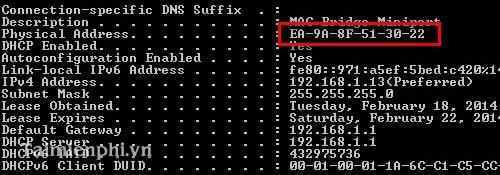
Bước 3: Phải chuột vào biểu tượng Network ở màn hình Desktop, Click chọn Properties
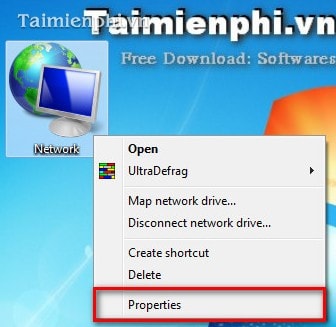
Bước 4: Click Network Bridge hay Network AreaConnetion
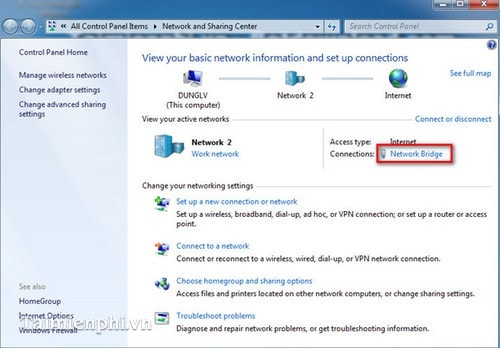
Bước 5: Click chọn Properties
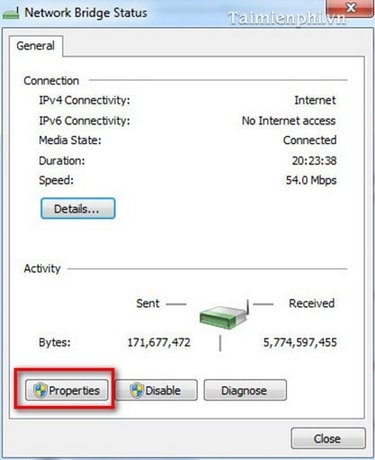
Bước 6: Click chọn Configure…
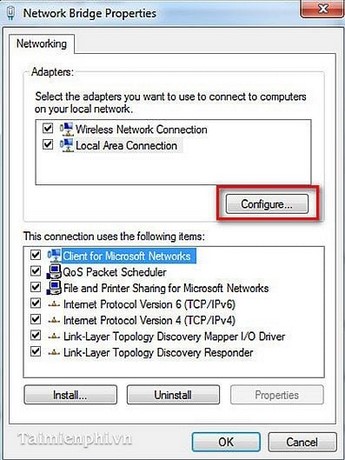
Bước 7: Tại thẻ Advanced, bạn Click vào Network Address sau đó nhập địa chỉ MAC mới vào ô Value, rồi Click OK.
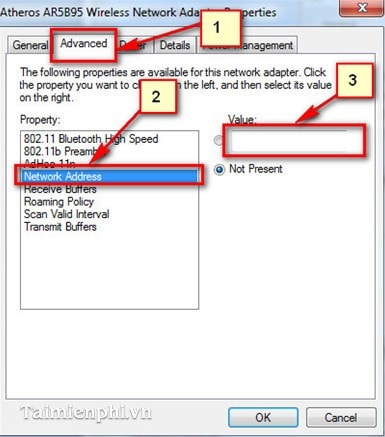
Bước 8: Đóng tất cả các cửa sổ lại, khởi động lại máy tính và cài đặt lại TeamViewer.
Để sửa lỗi Accessto the Teamviewer Server Has Been Denied bạn có thể thực hiện theo các thao tác hướng dẫn trên, nhờ đó máy tính của bạn sẽ sử dụng được tiện ích Teamviewer bình thường. Ngoài ra, bạn có thể tham khảo các thủ thuật liên quan phần mềm Teamviewer có sẵn trong Taimienphi.vn để sử dụng tiện ích hiệu quả hơn.
Ai muốn tải Team Viewer mới nhất thì xem:





